word标题排版
如何在Word中进行分栏和多级标题设置
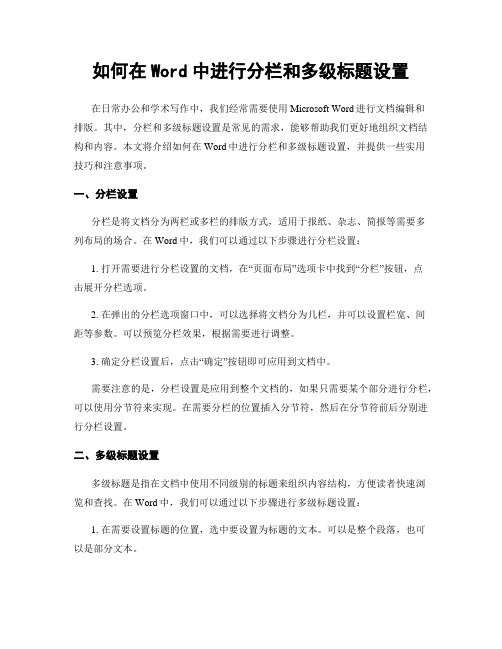
如何在Word中进行分栏和多级标题设置在日常办公和学术写作中,我们经常需要使用Microsoft Word进行文档编辑和排版。
其中,分栏和多级标题设置是常见的需求,能够帮助我们更好地组织文档结构和内容。
本文将介绍如何在Word中进行分栏和多级标题设置,并提供一些实用技巧和注意事项。
一、分栏设置分栏是将文档分为两栏或多栏的排版方式,适用于报纸、杂志、简报等需要多列布局的场合。
在Word中,我们可以通过以下步骤进行分栏设置:1. 打开需要进行分栏设置的文档,在“页面布局”选项卡中找到“分栏”按钮,点击展开分栏选项。
2. 在弹出的分栏选项窗口中,可以选择将文档分为几栏,并可以设置栏宽、间距等参数。
可以预览分栏效果,根据需要进行调整。
3. 确定分栏设置后,点击“确定”按钮即可应用到文档中。
需要注意的是,分栏设置是应用到整个文档的,如果只需要某个部分进行分栏,可以使用分节符来实现。
在需要分栏的位置插入分节符,然后在分节符前后分别进行分栏设置。
二、多级标题设置多级标题是指在文档中使用不同级别的标题来组织内容结构,方便读者快速浏览和查找。
在Word中,我们可以通过以下步骤进行多级标题设置:1. 在需要设置标题的位置,选中要设置为标题的文本。
可以是整个段落,也可以是部分文本。
2. 在“开始”选项卡中的“样式”组中,选择合适的标题样式。
Word默认提供了几个常用的标题样式,如“标题1”、“标题2”等,也可以自定义标题样式。
3. 如果需要设置多级标题,可以使用“多级列表”功能。
在“多级列表”下拉菜单中选择“定义新的多级列表”。
4. 在弹出的多级列表窗口中,可以设置每个级别的标题样式、编号格式、缩进等参数。
可以预览和调整设置,直到满足需求。
5. 确定多级列表设置后,点击“确定”按钮即可应用到文档中。
需要注意的是,多级标题设置是基于样式的,可以通过修改样式来调整标题的格式和样式。
在“样式”窗口中,可以右键点击标题样式,选择“修改”来进行调整。
word文档文件字体排版格式要求
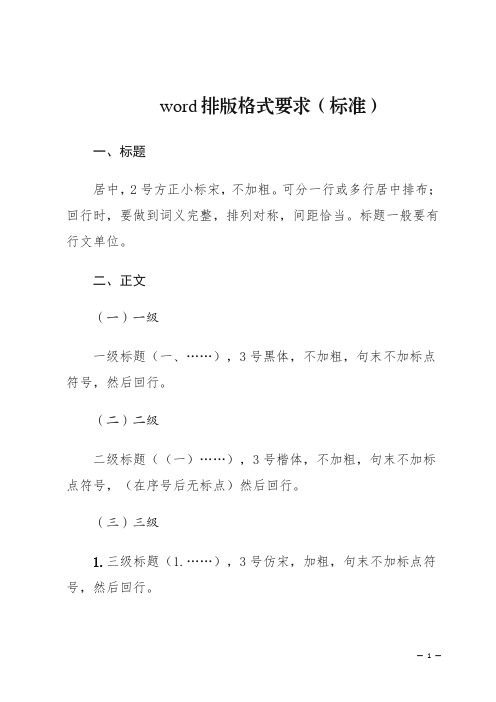
word排版格式要求(标准)一、标题居中,2号方正小标宋,不加粗。
可分一行或多行居中排布;回行时,要做到词义完整,排列对称,间距恰当。
标题一般要有行文单位。
二、正文(一)一级一级标题(一、……),3号黑体,不加粗,句末不加标点符号,然后回行。
(二)二级二级标题((一)……),3号楷体,不加粗,句末不加标点符号,(在序号后无标点)然后回行。
(三)三级1.三级标题(1.……),3号仿宋,加粗,句末不加标点符号,然后回行。
2.其余标题((1)……,①……,A、……)与正文要求相同,不回行。
3.正文,3号仿宋。
一般每面排22行,每行排28个字。
设置办法:上边距3.7cm,下边距3.4cm,左边距2.8cm,右边距2.3cm, 行间距固定值28磅。
每自然段左空2字,回行顶格;数字、年份不能回行。
具体排版时,根据文字、段落、格式需要可适当调整。
三、附件在正文下空一行左空2字用3号仿宋体字标识“附件”,后标全角冒号和名称。
附件如有序号使用阿拉伯数码(如“附件:1.……”);附件名称后不加标点符号。
附件应与正文一起装订,并在附件左上角第1行顶格标识“附件”,有序号时标识序号;附件的序号和名称前后标识应一致。
四、页码要求一般用4号半角宋体阿拉伯数字,编排在公文版心下边缘之下,数字左右各放一条一字线;一字线上距版心下边缘7 mm。
单页码居右空一字,双页码居左空一字。
页码位于底端外侧,用“-1-”格式。
空白页和空白页以后的页不标识页码。
文档文件字体排版格式要求1、正文的标题需要居中,使用2号方正小标宋体字,不加粗。
2、一级标题使用3号黑体,二级标题为3号楷体,三级标题为3号仿宋,加粗。
序数依次可以用一、(一) 1. (1);其余的字体字号格式需要与正文相同即可;3、正文部分,一般采用3号仿宋体,每一段开头都要空两格。
设置页边距方面,上为3.7厘米,下为3.4厘米,左为2.8厘米,右为2.3厘米,行间距离的固定值一般是在28磅左右;4、每一页下方还需要填上页码,格式是 -1-,一般距离纸张边缘7毫米左右,有部分还需要增加页眉,内容是标题;5、落款一般靠右排版,文字大小和正文相同即可;6、在正文下空一行左空2字用 3号仿宋体字标识“附件”,后标全角冒号和名称。
word中进行排版的两种方法

word中进行排版的两种方法在办公中,我们要经常用到Word 对文字进行排版,进行设置,是文字更美观规范起来,那么如何进行排版呢?在下面就由店铺给大家分享下word中进行排版的技巧,希望能帮助到您。
word中进行排版方法一:步骤一:打开需要排版的Word文档,本篇以鲁迅的故乡为例步骤二:在页面设置栏中选择纸张方向选择横向步骤三:在页面设置分栏选择中选择三栏步骤四:在插入选项中选择页眉,并选择一种合适的页面确定即可步骤五:在页眉选项框中输入文章标题,作者姓名等,调整位置步骤六:在网上找几张合适的图片,复制粘贴放入文件中步骤七:双击图片,可以看到工具栏中出现图片样式,选择合适的图片样式步骤八:在页面设置选项中,选择背景颜色,设置合适的背景颜色步骤九:在开始选项中设置字体及字体大小等步骤十:在这里就基本设置完成了,效果设置可根据个人的喜好设置word中进行排版方法二:步骤一:打开Word,输入需要输入的文字,输好后,全部选中,首先进行文字的字体,大小设置,一般办公选用宋体,正文四号字比较多,字体设置在工具栏中可以找到,也可以单击右键,找到字体。
步骤二:字体大小字形设置完成后,就是对段落的设置了,单击右键,找到“段落”,单击一下。
步骤三:出现段落功能框,这里需要设置的有,对齐方式,一般选用左对齐,特殊格式,一般是首行所进,2个字符,还有间距,行距需要设置,行距一般是单倍行距,也可以选择固定值,输入具体的数值,达到自己喜欢的行距,全部设置完成了,单击确定就可以了。
步骤四:正文设置完成后,开始设置文档的标题,选中标题,出现字体,一般选择二号字,加粗,B字就是加粗,单击居中,就可以了,居中工具栏中也有。
步骤五:正文和标题字体字号字形段落行距设置完成后,基本上文档排版就算完成了,但有时候,想把两页的文档合并到一页,需要对字体间距进行设置,选中全文,单击右键,找到字体,单击一下。
步骤六:出现字体设置功能框,单击第二项,字符间距,默认的是标准,单击后面的小黑三角,出现加宽和紧缩,根据需要进行选择,在后面输入具体的磅值就可以了。
word图文排版模板

word图文排版模板首先,我们来说说标题的排版。
标题是文档中非常重要的一部分,好的标题排版可以让整个文档看起来更加整洁和有序。
在word中,我们可以通过选择合适的字体、字号和颜色来突出标题的重要性。
同时,还可以通过加粗、居中等方式来让标题更加醒目。
在排版标题时,要注意保持一致性,不同标题的排版风格最好保持一致,这样可以让整个文档看起来更加统一。
其次,我们来说说正文的排版。
在word文档中,正文是最主要的部分,好的正文排版可以让读者更加容易地阅读和理解文档内容。
在排版正文时,我们可以选择合适的字体和字号,使得文字清晰易读。
同时,还可以通过合理的段落设置和行距调整来让文档看起来更加美观。
另外,对于需要强调的内容,可以通过加粗、斜体等方式来突出重点,但要注意不要过度使用这些格式,以免影响阅读体验。
除了文字排版,图文排版也是非常重要的一部分。
在word文档中插入图片、表格等元素是非常常见的操作,好的图文排版可以让文档内容更加生动和具有说服力。
在排版图片时,要注意选择合适的位置和大小,使得图片与文字相互配合,起到画龙点睛的作用。
另外,对于表格等元素,也要注意合理的布局和格式设置,使得整个文档看起来更加整洁和清晰。
最后,我们来说说页眉和页脚的排版。
页眉和页脚是word文档中常见的元素,好的页眉和页脚排版可以让文档看起来更加专业。
在排版页眉和页脚时,要注意选择合适的内容和格式,通常可以包括文档标题、页码、日期等信息。
另外,还可以通过调整页边距和分栏设置来使得整个文档的版面更加美观。
总的来说,word图文排版模板在文档创作中起着非常重要的作用。
一个好的排版模板可以让文档看起来更加美观和有序,同时也可以提升文档的阅读体验。
希望以上介绍的排版技巧对大家有所帮助,也希望大家在文档创作中能够充分利用这些技巧,创作出更加优秀的文档作品。
(完整word版)正式文档排版格式
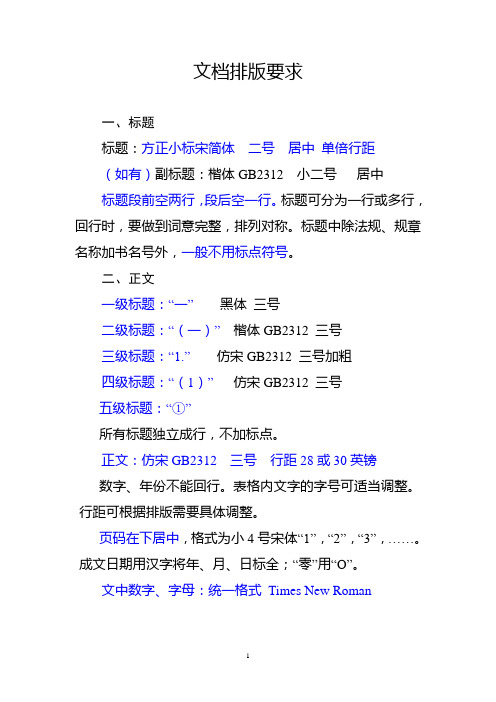
文档排版要求一、标题标题:方正小标宋简体二号居中单倍行距(如有)副标题:楷体GB2312 小二号居中标题段前空两行,段后空一行。
标题可分为一行或多行,回行时,要做到词意完整,排列对称。
标题中除法规、规章名称加书名号外,一般不用标点符号。
二、正文一级标题:“一”黑体三号二级标题:“(一)”楷体GB2312 三号三级标题:“1.” 仿宋GB2312 三号加粗四级标题:“(1)” 仿宋GB2312 三号五级标题:“①”所有标题独立成行,不加标点。
正文:仿宋GB2312 三号行距28或30英镑数字、年份不能回行。
表格内文字的字号可适当调整。
行距可根据排版需要具体调整。
页码在下居中,格式为小4号宋体“1”,“2”,“3”,……。
成文日期用汉字将年、月、日标全;“零”用“О”。
文中数字、字母:统一格式Times New Roman三、附件:文件资料如有附件,在正文下一行左空2字用3号仿宋—GB2312字标识“附件”,后标全角冒号和名称。
附件如有序号使用阿拉伯数字(如“附件1:ⅹⅹⅹⅹⅹ”);附件名称后不加标点符号。
四、落款:凡不需加盖公章的材料应在正文右下方落款处署成文单位全称,在下一行相应处用3号仿宋GB2312字标识成文日期(使用插入日期,中文年月日)。
五、表格采用Excel电子表格。
要求:字形为仿宋—GB2312字;标题为16号加粗,表头为12号,内容为10号(容量较大的个别表格按实际需要设计);页码在下居中,格式为8号字体。
六、幅面尺寸公文用纸采用GB/T 148中规定的A4型纸,其成品幅面尺寸为:210 mm×297 mm。
七、版面:页边与版心尺寸公文用纸天头(上白边)为37 mm±1 mm,公文用纸订口(左白边)为28mm±1mm,版心尺寸为156 mm×225 mm 行数和字数一般每面排22行,每行排28个字,并撑满版心。
特定情况可以作适当调整。
文字的颜色如无特殊说明,公文中文字的颜色均为黑色注:1.小标题字体为黑体2.结构层次序数:第一层为“一、”第二层为“(一)”第三层为“1.”第四层为“(1)”注意:序数不能自动生成正文一、小标题(一)⒈(1)二、小标题(一)⒈(1)……落款插入日期附:《样式》页边距:上、下、左、右均为2.8厘米行距:固定值28磅特殊格式:首行缩进2字符样式标题样式正文内容一、样式小标题㈠1.⑴⑵2.⑴⑵㈡1.⑴⑵……二、样式小标题……**********************二〇一〇年五月二十四日文档格式要求1.页边距:上下边距为2.54厘米;左右边距为2.5厘米。
专业排版Word中的标题样式和编号

专业排版Word中的标题样式和编号Word是广泛使用的文字处理软件,不仅可以用于编辑文档内容,还可以对文档进行专业排版。
其中,标题样式和编号是帮助读者快速定位和理解文章结构的重要元素之一。
本文将介绍如何在Word中应用标题样式和编号功能。
一、标题样式的设置在Word中,标题样式指的是对文字进行特殊格式化以突出其重要性和层级关系的方式。
通过对标题样式的设置,我们可以实现标题文字的加粗、调整字号及行距等效果。
下面是如何设置标题样式的步骤:1. 打开Word文档,选中需要设置为标题的文字。
2. 在菜单栏中选择“开始”选项卡,找到“样式”组,点击“样式”下拉菜单中的“标题1”、“标题2”等选项。
3. 标题1通常用于最高级的标题,标题2用于次级标题,依次类推。
根据需求选择不同的标题样式。
二、标题编号的添加除了标题样式,标题的编号也是非常重要的,它能够帮助读者迅速了解文章的结构和层次关系。
以下是如何在Word中添加标题编号的步骤:1. 同样在菜单栏中选择“开始”选项卡的“样式”组,点击“样式”下拉菜单中的“标题1”、“标题2”等选项,确保已经选择了合适的标题样式。
2. 点击鼠标右键,在弹出的菜单中选择“修改”,进入“修改样式”对话框。
3. 在“修改样式”对话框中,点击“编号”按钮,进入“编号格式”对话框。
4. 在“编号格式”对话框中,可以选择不同的编号样式,如数字编号、多级编号等,也可以自定义编号格式。
点击“确定”保存设置。
三、使用大纲视图快速调整章节结构在Word的大纲视图中,可以通过调整标题层级快速改变文章章节结构。
以下是如何使用大纲视图调整章节结构的步骤:1. 在Word文档中选择“视图”选项卡,在“文档视图”组中点击“大纲”按钮,进入大纲视图。
2. 在大纲视图中,可以通过点击标题前的“+”、“-”符号来折叠或展开各级标题,以调整章节结构的层次关系。
3. 可以直接拖动标题来改变其层级。
4. 在大纲视图中,还可以通过点击“大纲级别”按钮来更改各级标题的样式。
WORD文字排版题目及素材
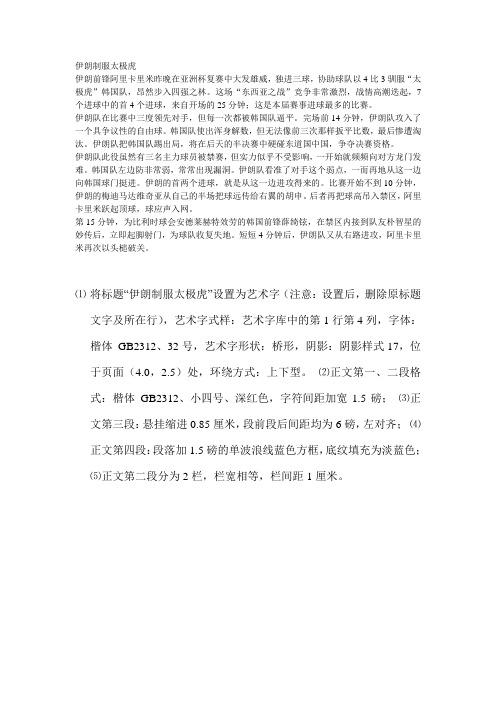
伊朗制服太极虎伊朗前锋阿里卡里米昨晚在亚洲杯复赛中大发雄威,独进三球,协助球队以4比3驯服“太极虎”韩国队,昂然步入四强之林。
这场“东西亚之战”竞争非常激烈,战情高潮迭起,7个进球中的首4个进球,来自开场的25分钟;这是本届赛事进球最多的比赛。
伊朗队在比赛中三度领先对手,但每一次都被韩国队逼平。
完场前14分钟,伊朗队攻入了一个具争议性的自由球。
韩国队使出浑身解数,但无法像前三次那样扳平比数,最后惨遭淘汰。
伊朗队把韩国队踢出局,将在后天的半决赛中硬碰东道国中国,争夺决赛资格。
伊朗队此役虽然有三名主力球员被禁赛,但实力似乎不受影响,一开始就频频向对方龙门发难。
韩国队左边防非常弱,常常出现漏洞。
伊朗队看准了对手这个弱点,一而再地从这一边向韩国球门挺进。
伊朗的首两个进球,就是从这一边进攻得来的。
比赛开始不到10分钟,伊朗的梅迪马达维奇亚从自己的半场把球远传给右翼的胡申。
后者再把球高吊入禁区,阿里卡里米跃起顶球,球应声入网。
第15分钟,为比利时球会安德莱赫特效劳的韩国前锋薛绮铉,在禁区内接到队友朴智星的妙传后,立即起脚射门,为球队收复失地。
短短4分钟后,伊朗队又从右路进攻,阿里卡里米再次以头槌破关。
⑴将标题“伊朗制服太极虎”设置为艺术字(注意:设置后,删除原标题文字及所在行),艺术字式样:艺术字库中的第1行第4列,字体:楷体_GB2312、32号,艺术字形状:桥形,阴影:阴影样式17,位于页面(4.0,2.5)处,环绕方式:上下型。
⑵正文第一、二段格式:楷体_GB2312、小四号、深红色,字符间距加宽1.5磅;⑶正文第三段:悬挂缩进0.85厘米,段前段后间距均为6磅,左对齐;⑷正文第四段:段落加1.5磅的单波浪线蓝色方框,底纹填充为淡蓝色;⑸正文第二段分为2栏,栏宽相等,栏间距1厘米。
word标题排版
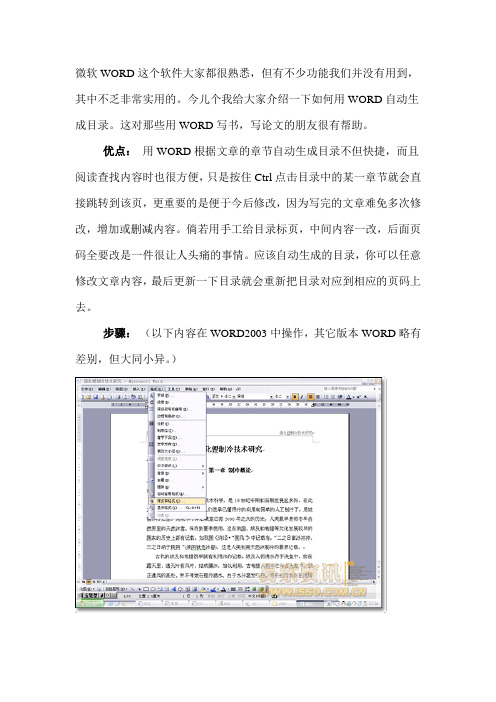
微软WORD这个软件大家都很熟悉,但有不少功能我们并没有用到,其中不乏非常实用的。
今儿个我给大家介绍一下如何用WORD自动生成目录。
这对那些用WORD写书,写论文的朋友很有帮助。
优点:用WORD根据文章的章节自动生成目录不但快捷,而且阅读查找内容时也很方便,只是按住Ctrl点击目录中的某一章节就会直接跳转到该页,更重要的是便于今后修改,因为写完的文章难免多次修改,增加或删减内容。
倘若用手工给目录标页,中间内容一改,后面页码全要改是一件很让人头痛的事情。
应该自动生成的目录,你可以任意修改文章内容,最后更新一下目录就会重新把目录对应到相应的页码上去。
步骤:(以下内容在WORD2003中操作,其它版本WORD略有差别,但大同小异。
)1.在[格式]中选[样式与格式]2.出现右边的一条“样式格式”栏,这里面主要就是用到标题1,标题2,标题3。
把标题1,标题2,标题3分别应用到文中各个章节的标题上。
例如:文中的“第一章制冷概论”我们就需要用标题1定义。
而“ 1.1制冷技术的发展历史”就用标题2定义。
如果有1.1.1×××那就用标题3来定义。
3.当然标题1,标题2,标题3的属性(如字体大小,居中,加粗,等等)可以自行修改的。
修改方法:右键点击“标题1”选“修改”,会弹出修改菜单,您可以根据自己的要求自行修改。
4.用标题1,2,3分别去定义文中的每一章节。
定义时很方便,只要把光标点到“第一章制冷概论”上,然后用鼠标左键点一下右边的标题1,就定义好了;同样方法用标题2,3定义1.1;1.1.1;依此类推,第二章,第三章也这样定义,直到全文节尾。
5.当都定义好后,我们就可以生成目录了。
把光标移到文章最开头你要插入目录的空白位置,选[插入] -- [引用] -- [索引和目录]6.选第二个选项卡[目录],然后点右下的确定。
就OK了。
上图就是自动生成的目录7.当你重新修改文章内容后,你需要更新一下目录,方法是:在目录区域内,点右键,选[更新域]8.当选[更新域]后,会出现上图的选框,选第二个“更新整个目录”点确定。
word文档怎么排版

word文档怎么排版标题,如何在Word文档中进行排版。
在日常工作和学习中,我们经常需要使用Word文档进行排版和编辑。
良好的排版可以使文档更加清晰、美观,提高阅读体验。
本文将介绍如何在Word文档中进行排版,包括标题、段落、字体、间距等方面的设置。
一、标题的设置。
在Word文档中,标题是文档结构的重要组成部分。
合理的标题设置可以使文档的层次结构更加清晰,方便读者阅读和理解文档内容。
在Word中,可以通过以下步骤设置标题:1. 选择标题样式,在Word中,可以通过“样式”功能选择合适的标题样式。
在“开始”菜单中的“样式”中,可以选择标题1、标题2等不同级别的标题样式。
2. 调整标题格式,选择合适的标题样式后,可以调整标题的格式,包括字体、大小、颜色等。
在“样式”中右键点击标题样式,选择“修改”,可以对标题样式进行详细的设置。
3. 设置多级标题,在Word中,可以设置多级标题,使文档的层次结构更加清晰。
在“样式”中选择“多级列表”,可以设置不同级别的标题样式。
二、段落的设置。
在Word文档中,合理的段落设置可以使文档更加整洁、易读。
在Word中,可以通过以下步骤设置段落:1. 设置段落间距,在Word中,可以通过“段落”功能设置段落的间距。
在“布局”菜单中的“段落”中,可以设置段落的间距、对齐方式等。
2. 调整段落格式,在Word中,可以调整段落的格式,包括首行缩进、行距、对齐方式等。
在“段落”中可以进行详细的设置。
3. 设置段落编号,在Word中,可以通过“多级编号”功能设置段落的编号。
在“段落”中选择“多级编号”,可以设置不同级别的段落编号。
三、字体和字号的设置。
在Word文档中,合适的字体和字号可以使文档更加美观、易读。
在Word中,可以通过以下步骤设置字体和字号:1. 选择合适的字体,在Word中,可以选择合适的字体,包括宋体、黑体、楷体等。
在“字体”功能中选择合适的字体。
2. 调整字号,在Word中,可以调整字体的大小,使文档更加清晰、易读。
Word文档自动排版和格式设置方法

Word文档自动排版和格式设置方法第一章:自动排版和样式设置在Word文档中进行自动排版和格式设置可以提高文档的外观和可读性。
下面是一些实用的自动排版和样式设置方法。
1.1 标题样式设置在Word中,可以使用标题样式设置文档中的标题。
标题样式设置可以统一标题的字体、大小、颜色和格式,使文档的标题看起来更加规范和统一。
只需选中标题,并选择相应的标题样式,即可实现自动排版。
1.2 段落样式定义除了标题样式外,Word还提供了多种段落样式供选择。
段落样式定义了段落的字体、间距、对齐方式等格式。
使用段落样式可以使文档的段落看起来整齐有序。
可以通过"样式"选项卡中的"更多"按钮来自定义段落样式,或者直接使用已有的段落样式。
1.3 自动编号和项目符号在Word中,可以使用自动编号和项目符号功能来自动排版文档中的列表。
只需将光标放在列表行前,然后点击"开始"选项卡中的"自动编号"或"项目符号"按钮,就可以自动排版列表。
还可以通过点击"多级列表"按钮来自定义多级列表的格式。
第二章:页面设置和边距调整对于Word文档的页面设置和边距调整,可以使文档更加美观和易于阅读。
以下是一些实用的页面设置和边距调整方法。
2.1 页面大小和方向可以通过"布局"选项卡中的"页面设置"按钮来设置文档的页面大小和方向。
可以选择常见的A4、A3或自定义页面大小,也可以选择横向或纵向页面方向。
2.2 页边距设置通过设置页边距可以控制文档的边缘空白区域大小。
可以通过"布局"选项卡中的"页面边距"按钮来设置页边距。
可以选择默认的边距设置,或者根据需要自行调整上下左右的边距。
2.3 首行缩进和段前段后间距可以通过设置首行缩进和段前段后间距来调整文档段落的格式。
专业排版Word中的标题样式和编号技巧
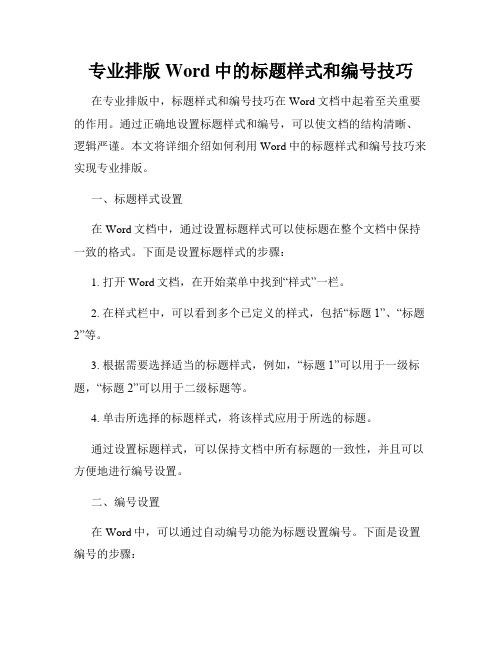
专业排版Word中的标题样式和编号技巧在专业排版中,标题样式和编号技巧在Word文档中起着至关重要的作用。
通过正确地设置标题样式和编号,可以使文档的结构清晰、逻辑严谨。
本文将详细介绍如何利用Word中的标题样式和编号技巧来实现专业排版。
一、标题样式设置在Word文档中,通过设置标题样式可以使标题在整个文档中保持一致的格式。
下面是设置标题样式的步骤:1. 打开Word文档,在开始菜单中找到“样式”一栏。
2. 在样式栏中,可以看到多个已定义的样式,包括“标题1”、“标题2”等。
3. 根据需要选择适当的标题样式,例如,“标题1”可以用于一级标题,“标题2”可以用于二级标题等。
4. 单击所选择的标题样式,将该样式应用于所选的标题。
通过设置标题样式,可以保持文档中所有标题的一致性,并且可以方便地进行编号设置。
二、编号设置在Word中,可以通过自动编号功能为标题设置编号。
下面是设置编号的步骤:1. 选择需要进行编号的标题。
2. 在开始菜单中找到“多级列表”一栏。
3. 在“多级列表”中,可以选择不同的方案来对标题进行编号,如“1.1”、“1.1.1”等。
4. 在所选择的方案中,选择适当的级别,然后单击应用。
通过设置编号,可以使标题之间的层次关系更加清晰,并且可以方便地进行交叉引用和目录生成。
三、标题样式和编号技巧的应用标题样式和编号技巧的应用不仅仅局限于设置标题的格式和编号。
它还可以帮助我们更好地管理文档的结构和内容。
下面是一些实用的技巧:1. 自定义样式:如果Word中提供的标题样式不满足需求,可以自定义标题样式。
在样式栏中,选择“新建样式”,然后按照需要设置格式、对齐方式等。
2. 交叉引用:通过交叉引用功能,可以在文档中引用其他标题的编号和内容。
在需要引用的位置插入交叉引用,然后选择对应的标题即可。
3. 目录生成:通过设置标题样式和编号,可以方便地生成文档的目录。
在文档的适当位置插入目录,并选择所需的标题级别,Word会自动生成目录。
如何在Word中使用标题样式快速设置标题格式

如何在Word中使用标题样式快速设置标题格式在Word中使用标题样式可以快速设置标题格式,提高排版效率和一致性。
下面我将介绍如何使用标题样式来设置标题格式。
一、什么是标题样式标题样式是Word中预设的一组文本格式设置,它们可以应用于标题和子标题,使其在整个文档中保持一致的外观和格式。
使用标题样式可以自动调整标题的字体、字号、对齐方式等属性,大大简化了繁琐的手动调整过程。
二、如何使用标题样式1. 打开Word文档,确保你的文档中有标题需要设置格式。
2. 选中需要设置为标题的文本。
可以是一级标题、二级标题等,根据需要选择。
3. 在Word界面上方的“开始”选项卡中,找到“样式”组。
4. 点击样式组中的“标题1”、“标题2”等不同级别的标题样式。
如果没有找到所需的标题样式,可以点击右侧的“展开”箭头,选择更多标题样式。
5. 标题样式将被应用于所选文本,标题会立即更改为所选样式的外观。
三、调整标题样式除了直接应用标题样式外,还可以通过调整标题样式来满足特定的排版需求。
1. 调整标题样式的字体和字号:在应用标题样式后,可以通过修改样式来改变字体、字号和其他文本格式。
方法是右键单击已经应用标题样式的文本,选择“修改”或者“修订样式”(Word版本不同可能有所不同),在弹出的对话框中进行修改。
修改后,所有应用该标题样式的文本都会自动更新。
2. 自定义标题样式:如果预设的标题样式无法满足你的需求,可以自定义一个标题样式。
在“样式”组中,点击“样式”下的展开箭头,选择“新建样式”。
在弹出的对话框中,可以设置标题的字体、字号、缩进和行距等属性。
四、批量应用标题样式如果你的文档已经存在标题,可以使用批量应用的方式快速设置标题格式。
1. 在Word文档中,按下“Ctrl + A”键,将整个文档内容选中。
2. 在“开始”选项卡的“样式”组中,点击所需的标题样式,将其应用于全文。
3. 整个文档的标题都会自动更新为所选样式的格式。
Word中的排版快捷键技巧
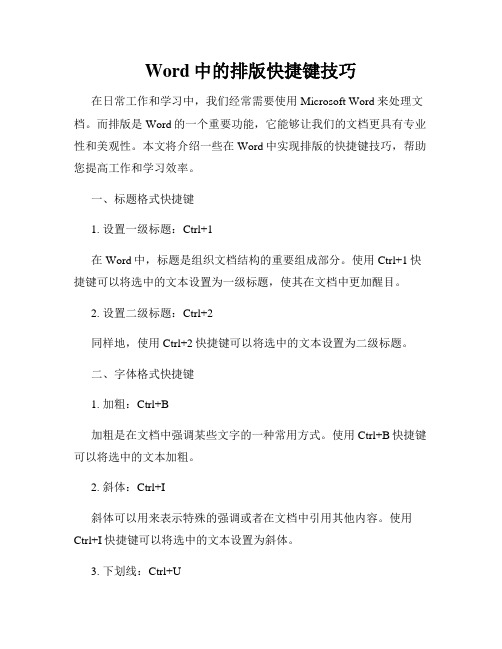
Word中的排版快捷键技巧在日常工作和学习中,我们经常需要使用Microsoft Word来处理文档。
而排版是Word的一个重要功能,它能够让我们的文档更具有专业性和美观性。
本文将介绍一些在Word中实现排版的快捷键技巧,帮助您提高工作和学习效率。
一、标题格式快捷键1. 设置一级标题:Ctrl+1在Word中,标题是组织文档结构的重要组成部分。
使用Ctrl+1快捷键可以将选中的文本设置为一级标题,使其在文档中更加醒目。
2. 设置二级标题:Ctrl+2同样地,使用Ctrl+2快捷键可以将选中的文本设置为二级标题。
二、字体格式快捷键1. 加粗:Ctrl+B加粗是在文档中强调某些文字的一种常用方式。
使用Ctrl+B快捷键可以将选中的文本加粗。
2. 斜体:Ctrl+I斜体可以用来表示特殊的强调或者在文档中引用其他内容。
使用Ctrl+I快捷键可以将选中的文本设置为斜体。
3. 下划线:Ctrl+U下划线可以用来强调重要的内容或者在文档中标记关键字。
使用Ctrl+U快捷键可以给选中的文本添加下划线。
4. 删除线:Ctrl+D在编辑文档过程中,有时我们需要删除一些内容。
使用Ctrl+D快捷键可以给选中的文本添加删除线,表示这部分文本已经删除。
三、段落格式快捷键1. 缩进:Ctrl+M使用Ctrl+M快捷键可以给选中的段落增加缩进,使其与文档的其余内容区分开来。
2. 增加段落间距:Ctrl+0使用Ctrl+0快捷键可以在选中的段落之前增加一行空白行,从而增加段落之间的间距。
3. 减少段落间距:Ctrl+0+Shift使用Ctrl+0+Shift快捷键可以在选中的段落之前减少一行空白行,从而减少段落之间的间距。
四、页面格式快捷键1. 页面上下移动:Ctrl+PgUp/Ctrl+PgDn使用Ctrl+PgUp快捷键可以向上滚动页面,而Ctrl+PgDn快捷键可以向下滚动页面,方便查看整个文档。
2. 打印预览:Ctrl+F2使用Ctrl+F2快捷键可以快速进入打印预览模式,查看文档在打印时的效果。
Word 2010 多级标题排版精华版

Word 2010 多级标题排版用Word编写文档的人都知道,一篇长文档一般是需要分章节来划分段落的。
在Word中也有对应的工具来完成这项任务,这就是多级列表。
然而绝大多数使用Microsoft Office的朋友却并不知道Word有这么个工具;或者即使知道,却对如何正确使用这个工具不得要领。
有的人可能会用“标题一”样式来做单级列表,但是在碰到需要二级列表甚至三级列表的时候,却完全不知所措了。
结果往往只能纯靠手工进行,费时费力不说,还经常因为标题对不齐或者缩进搞不定而头疼。
尤其是当文档还需要在前面安插目录的时候,对于初学者来讲不啻是个灾难。
如果你还在为这个问题而痛苦的话,那么恭喜你,你找对地方了。
下面我将带领你彻底征服Word的多级列表技术。
由于Word 2003在多级列表工具上存在有bug,因此我这里的描述以Wo rd 2007(以下简称为Word)为依据。
如果文中有图片缺失,请刷新一下。
一、设定样式多级列表是以Word的样式概念为基础的,要想使用多级列表,就必须从样式入手。
所谓样式,简单说就是预先将想要的格式组合在一起,然后命名,就成了样式。
例如,中国人的文章一般喜欢用章、节、小节来划分,就像下面这样:第一章绪论第一节背景介绍第二节系统目标和意义……其中“第一章绪论”使用了黑体、二号字、居中等格式,我们在Word 中以“标题一”来命名这一类型;而“第一节背景介绍”则使用了宋体、三号字、居中等格式,我们以“标题二”来命名之;其余的“标题三”、“标题四”、……等依此类推。
而正文部分,我们就以“正文”来命名样式。
由于Word中默认的“正文”样式使用的是“宋体(中文正文)”、五号字,而我们大多数时候都默认正文使用小四号宋体字,因此我们首先从这个入手。
打开Word,点击“开始”选项卡中“样式”栏右下角的箭头,调出“样式”窗口,在“正文”那一行的右边点击向下箭头,选择修改,如图1:图1在修改样式对话框中,在格式下面依次改为“宋体”、“小四”。
word文档排版总结

word文档排版总结Word文档排版是指在编辑文档时,利用不同的样式、字体大小、段落格式等方式,使文档呈现出整洁、规范、易读的效果。
对于很多人而言,Word文档排版是一个不太注重的细节问题,但是它对于提升文档整体的效果和表现力至关重要。
下面就是一篇关于Word文档排版总结的1000字文章。
一、标题的排版标题是文档结构的关键,标题的标题级别不同,应该采用不同的字号进行排版。
通常,大标题字号不小于 16 号,二级标题一般是 14 号,三级标题一般是 12 号。
更深度的标题字号不建议设置过小,否则会影响整体视觉效果。
二、正文的排版正文是整篇文档的主要内容,它直接影响着文档的整体质量。
在排版正文时,应该注意以下几点:1. 文本对齐方式一般来说,正文对齐方式应该是两端对齐。
这种方式可以使文稿看起来整齐,且便于排版。
不过,对于某些文本内容,如诗歌、文章题目等,建议采用居中对齐的格式。
2. 段落缩进Word 文档排版中,段落缩进是非常重要的一部分。
它使段落之间的划分更加明确,防止文本混淆。
在使用缩进时,可以采用 Tab 键以及首行缩进两种方式。
建议使用首行缩进的方式,使排版更加美观、整齐。
3. 行距和字间距行距和字间距是排版的非常重要的一部分,设置合理的行距和字间距可以帮助读者更好地阅读文本内容。
建议正文行距设置为1.5倍或2倍,字间距设置为标准。
三、字体的选择与使用字体也是排版的重要组成部分,不同的字体形式可以给读者带来不同的视觉效果。
除了常见的宋体、黑体,还有一些其他字体也值得探索使用,如微软雅黑、楷体等等。
需要注意的是,字体的使用应该贴合文档的整体风格,并且排版中字体不宜过多,建议限制为 2-3 种。
四、首行缩进的使用首行缩进在文档排版中是非常常见的方式,通过首行缩进,可以使段落之间的划分更加明显,档案可读性更强。
在使用首行缩进时,应该注意设置正确的缩进量和缩进方式。
建议设置为 2 个字符,通过使用段落对话框进行缩进。
Word排版技巧
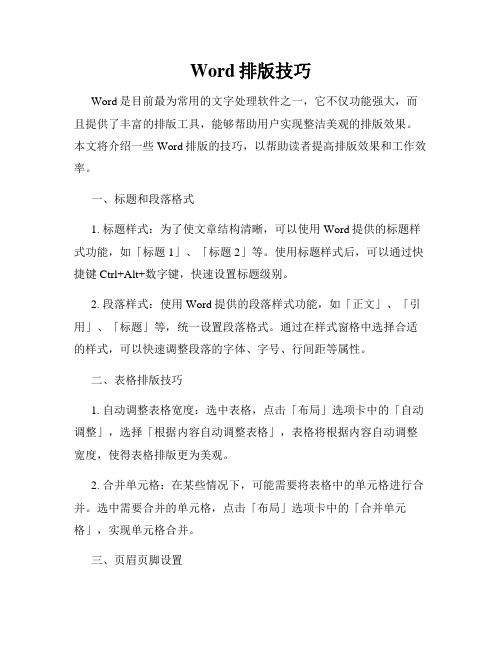
Word排版技巧Word是目前最为常用的文字处理软件之一,它不仅功能强大,而且提供了丰富的排版工具,能够帮助用户实现整洁美观的排版效果。
本文将介绍一些Word排版的技巧,以帮助读者提高排版效果和工作效率。
一、标题和段落格式1. 标题样式:为了使文章结构清晰,可以使用Word提供的标题样式功能,如「标题 1」、「标题 2」等。
使用标题样式后,可以通过快捷键Ctrl+Alt+数字键,快速设置标题级别。
2. 段落样式:使用Word提供的段落样式功能,如「正文」、「引用」、「标题」等,统一设置段落格式。
通过在样式窗格中选择合适的样式,可以快速调整段落的字体、字号、行间距等属性。
二、表格排版技巧1. 自动调整表格宽度:选中表格,点击「布局」选项卡中的「自动调整」,选择「根据内容自动调整表格」,表格将根据内容自动调整宽度,使得表格排版更为美观。
2. 合并单元格:在某些情况下,可能需要将表格中的单元格进行合并。
选中需要合并的单元格,点击「布局」选项卡中的「合并单元格」,实现单元格合并。
三、页眉页脚设置1. 插入页眉页脚:点击「插入」选项卡中的「页眉」或「页脚」,选择合适的页眉或页脚样式,如页码、日期等,并进行设置。
2. 页面边距设置:点击「布局」选项卡中的「页边距」,设置页面的边距,以满足个人需求。
合适的边距能够使页面看起来更加整洁。
四、样式和模板应用1. 样式应用:在Word中,可以通过样式来统一设置文档中的文字格式。
点击「开始」选项卡中的「样式」,选择合适的样式进行应用,大大提高了排版效率。
2. 模板应用:Word提供了多种模板,用户可以根据自己的需求选择合适的模板进行应用。
点击「文件」选项卡中的「新建」,选择「模板」,然后从模板库中选择适合的模板。
五、图形插入和编辑1. 插入图形:选中图形插入位置,点击「插入」选项卡中的「图片」,选择合适的图片进行插入。
插入后,可以通过鼠标拖拽改变图形大小和位置。
2. 图形编辑:一些排版效果可能需要对插入的图形进行编辑,如调整大小、添加边框、设置文本环绕等。
office 2010 之 word 标题排版
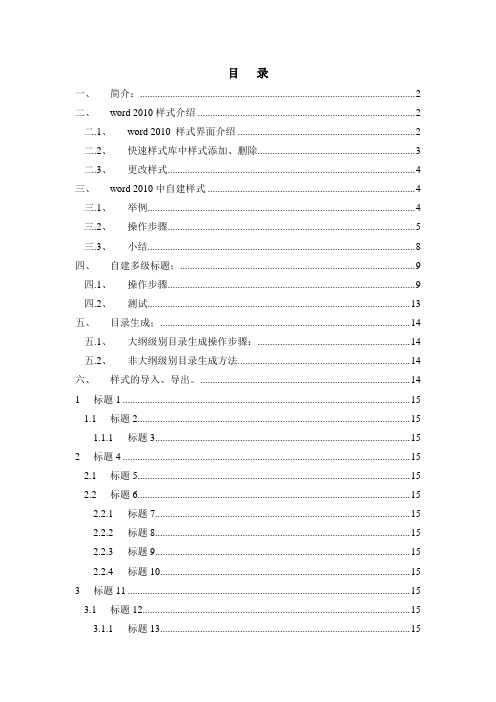
目录一、简介: (2)二、word 2010样式介绍 (2)二.1、word 2010 样式界面介绍 (2)二.2、快速样式库中样式添加、删除 (3)二.3、更改样式 (4)三、word 2010中自建样式 (4)三.1、举例 (4)三.2、操作步骤 (5)三.3、小结 (8)四、自建多级标题; (9)四.1、操作步骤 (9)四.2、测试 (13)五、目录生成; (14)五.1、大纲级别目录生成操作步骤: (14)五.2、非大纲级别目录生成方法 (14)六、样式的导入、导出。
(14)1标题1 (15)1.1标题2 (15)1.1.1标题3 (15)2标题4 (15)2.1标题5 (15)2.2标题6 (15)2.2.1标题7 (15)2.2.2标题8 (15)2.2.3标题9 (15)2.2.4标题10 (15)3标题11 (15)3.1标题12 (15)3.1.1标题13 (15)一、简介:本片文档中内容均经过测试,可以按照描述的步骤操作。
主要介绍:1.word 2010样式介绍;2.word 2010中自建样式;3.自建多级标题;4.目录生成;5.样式的导入、导出。
具体内容请通过目录导航到相关章节查阅。
二、word 2010样式介绍二.1、word 2010 样式界面介绍图1开始菜单直接就能看到“2、快速样式库”;开始→样式→右下角图标点击(或者:Alt+Ctrl+Shift+S)弹出“3、样式库”;视图(参见图2)→显示→勾选“导航窗格”弹出“1、导航”。
图2二.2、快速样式库中样式添加、删除通常我们只需要从快速样式库选择需要的样式,而不需要打开样式库。
这样做方便简单,同时又能节省屏幕空间。
这里简单介绍快速样式库中样式的添加、删除。
快速样式库中样式删除(图3):图3在快速样式库不需要的样式上点击右键,弹出对话框,见图3蓝色方框;选择“从快速样式库中删除”,即可将不需要的样式从快速样式库中删除。
